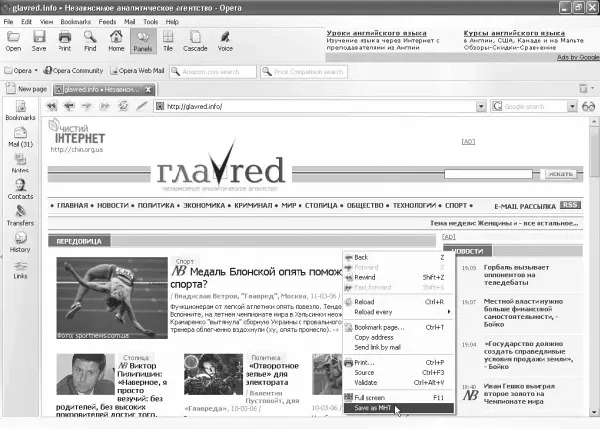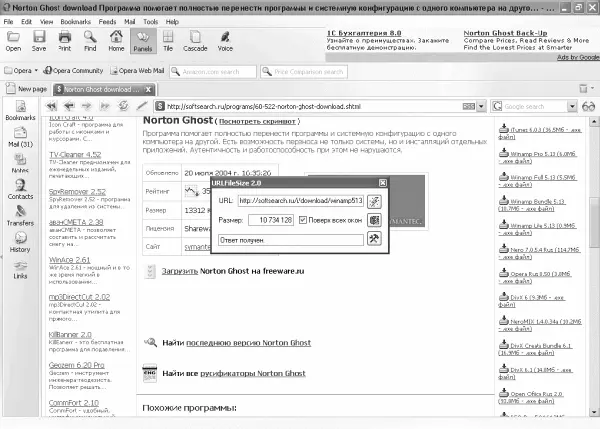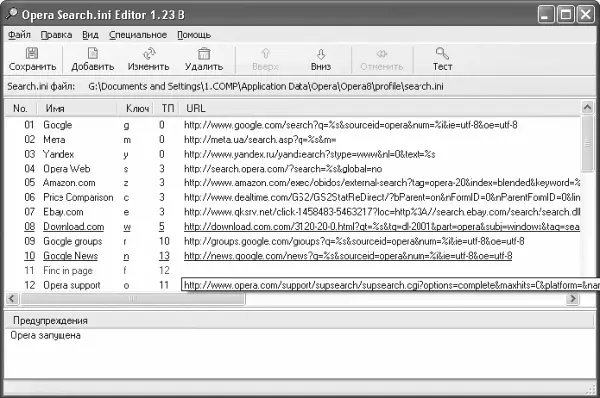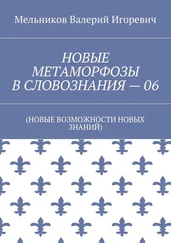В этом файле в блоке [Document Popup Menu] нужно вставить строку следующего содержания: Item, «Save as MHT» =Execute program, «MHTSaver.exe», «%u %t».
После имени исполняемого файла указаны параметры запуска программы. Параметры в этом случае могут быть следующими:
• %u – URL текущего документа;
• %l – URL ссылки;
• %t – выделенный текст;
• %s – исходное содержание документа;
• %c – содержимое буфера обмена.
Плагину MHT Saver передается URL текущего документа и выделенный текст, который программа автоматически делает заголовком страницы. В результате в контекстном меню появится пункт Save as MHT, выбор которого и позволит сохранить документ в формате MHT (рис. 2.45).
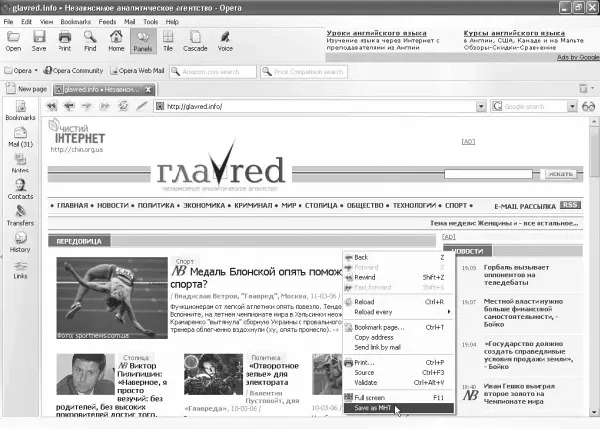
Рис. 2.45. Новый пункт в контекстном меню браузера
URLFileSize
Плагин ( http://flint-inc.ru/Programs/URLFileSize_2.0.rar) позволяет узнать точный размер файла еще до закачки. Распаковав дистрибутив, отредактируйте файл standart_menu.ini. В блок [Link Popup Menu] – контекстное меню URL-ссылки – нужно вставить следующую строку: Item,"Показать размер файла" = Execute program, «C: \Program Files\Opera\URLFileSize.exe»,"%l". Такое же действие нужно совершить для блока [Image Link Popup Menu] – контекстного меню изображения (рис. 2.46).
ВНИМАНИЕ
В меню добавлено русское имя пункта, поэтому файл меню должен иметь кодировку UTF-8, иначе вместо русского текста будет отображаться ряд квадратиков.
В результате в контекстном меню ссылки появится соответствующий пункт, в котором и будет отображен размер файла.
Opera Search.ini Editor
С помощью плагина Opera Search.ini Editor ( http://opera.ucoz.ru/load/5-1-0-21) можно дополнить стандартный список поисковиков Opera гораздо проще, чем если добавлять браузеры самостоятельно. Плагин позволяет сделать это с помощью средств программы, без редактировании списка вручную.
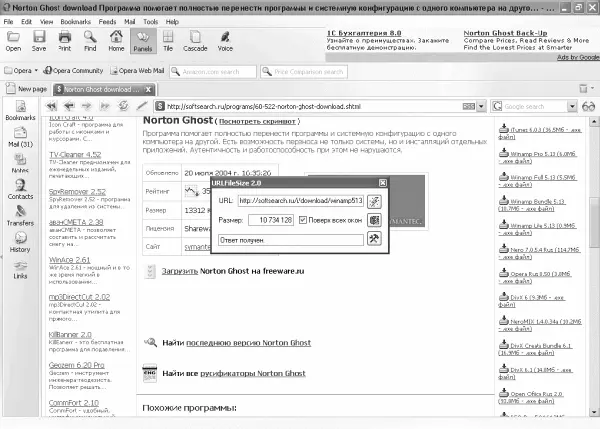
Рис. 2.46. Определение размера файла с помощью плагина URLFileSize
После запуска программы доступен список всех встроенных поисковых машин. Прежде всего нужно удалить все лишнее (выделить ненужный поисковик и нажать кнопку Удалить, а все изменения в INI-файл программа внесет сама) (рис. 2.47).
Для добавления новой поисковой машины нажмите кнопку Добавить. В окне программы можно выбрать названия поисковиков из уже готового списка, в котором доступны поисковые машины: Download.com (крупнейший архив программного обеспечения), Astalavista и Lomalka.ru, Filesearch.ru (поиск по FTP), «Яндекс» и «Рамблер», ShareReactor (поисковик по ресурсам сети eDonkey), Translate.ru (возможность интернет-перевода во многих направлениях), а также ряд других. Выберите нужные и сохраните изменения после завершения работы, а затем перетащите нужный поисковик на панель инструментов.
Кроме того, Opera Search.ini Editor позволяет пополнять базу данных поисковых машин через Интернет (пункт Скачать поисковые системыменю Специальное). Можно также вручную добавить свою поисковую систему с помощью URL-мастера. Данный модуль позволит определить все необходимые параметры добавляемых поисковых машин. Работа мастера состоит из трех шагов: поиск тестовой строки в поисковой системе, копирование содержимого поля адреса из браузера в мастер и автоматическое определение URL поисковой системы. В результате новые поисковые машины появятся в списке доступных после запуска Opera.
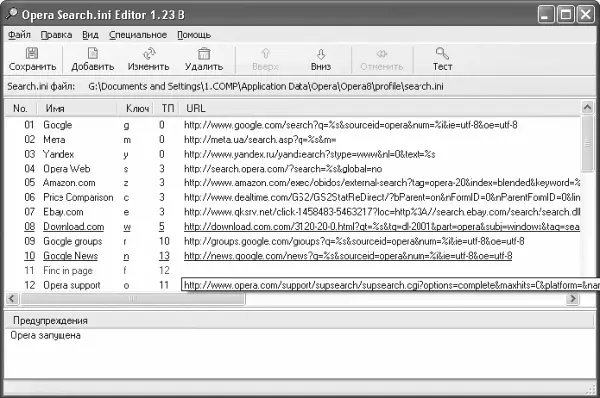
Рис. 2.47. Интерфейс плагина Opera Search.ini Editor
OperaTools
Программа OperaTools ( http://www.diplo.co.uk/download.php?id=1) и INI-файл ( http://moldova.cc/dennis_hawks/filter.ini) – это комплект плагинов для Opera, позволяющий блокировать рекламу.
Для установки программы распакуйте архив в папку с OperaTools, а INI-файл скопируйте в папку C: \Documents and Settings\‹UserName›\Application Data\Opera\Opera\profile\filter.ini. В файле opera6.ini из папки C: \Documents and Settings\‹UserName›\Application Data\Opera\Opera\profile\ найдите блок [Adv User Prefs] и вставьте в него строку URL Filter File = C: \Documents and Settings\‹UserName›\Application Data\Opera\Opera\profile\filter.ini.
После выполненных действий Opera не будет загружать страницу, адрес которой находится в файле filter.ini. Данный файл можно дополнять собственными адресами. Откройте standard_menu.ini в редакторе и найдите блоки [Image Popup Menu] и [Image Link Popup Menu] (они отвечают за блокирование картинки). В оба блока вставьте строку Item, «Add to Block List» = Copy image address& Execute program, «C: \Program Files\OperaTools\OperaAdBlock.exe», «C:\Documents and Settings\‹UserName›\Application Data\Opera\Opera\profile\filter.ini».
Читать дальше
Конец ознакомительного отрывка
Купить книгу